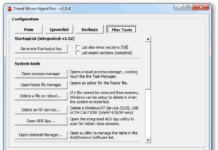Содержание статьи
Для того, чтобы выйти в интернет с компьютера Windows, ваш компьютер использует сетевой адаптер и соответствующие аппаратные сетевые микросхемы. Иногда возникают различные проблемы, связанные с сетью. Это могут быть проблемы с Wi-Fi, устаревшие драйверы, потеря соединения при выходе Windows из спящего режима и прочее. Для того, чтобы исправить проблемы с сетью и подключением к Интернету существует бесплатный инструмент NetAdapter Repair All in One. На русском интерфейса, к сожалнию, пока нет. Но если Вы немного разбираетесь в теме, то понять будет не трудно.
Восстановление работу сети с помощью NetAdapter
NetAdapter Repair All In One — это бесплатный инструмент, который может помочь Вам обнаружить и устранить проблемы с сетевыми адаптерами Windows. Он специально разработан для решения сетевых проблем и восстановления доступа к просмотру веб-страниц. Мы протестировали это программное обеспечение с открытым исходным кодом в Windows 10. Оно грамотно устранило проблему с сетью.
Информация о вашей сети
Самое первое, стоимостно сделать в программе NetAdapter — посмотреть всю информацию о вашей сети. Она включает в себя такие параметры, как внутренний и внешний IP адрес, MAC адрес, шлюз, DNS серверы и маска подсети.
Еще Вы можете продиагностировать сеть. Это можно сделать, отправив ping на Google или с помощью Google Public DNS.
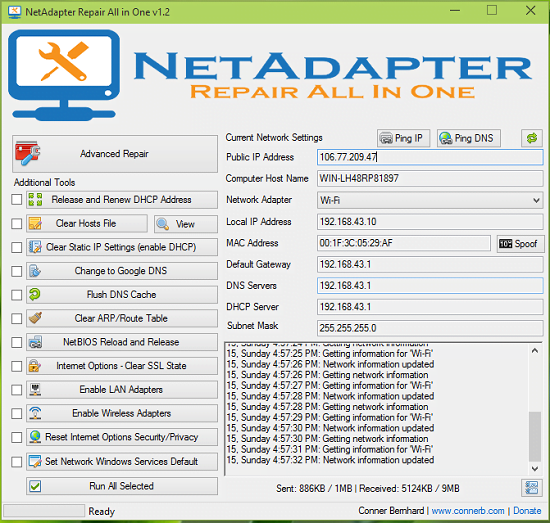
Исправить проблемы с сетью с помощью NetAdapter
Как видно на скриншоте выше, предлагается множество вариантов для диагностики проблем с сетью и подключением. С помощью NetAdapter Repair вы можете:
- Очистить кэш DNS Windows одним щелчком мыши
- Перезагрузить NetBIOS. Так Вы сможете легко сбросить настройки Интернета до значений по умолчанию
- Очистить настройки статического IP-адреса, таблицу маршрутизации и файл hosts
- Обновить и освободить адрес DHCP и переключить на Google DNS для всех адаптеров

- С помощью Advanced Repair, которая является наиболее важной частью этого программного обеспечения, вы можете решить практически все сетевые проблемы сразу. Он может восстанавливать WinSock/TCP, очищать настройки прокси/VPN и восстанавливать брандмауэр Windows
- Используя опцию Advanced Repair в NetAdapter, Вы можете изменить различные настройки для того, чтобы исправить проблемы с сетью
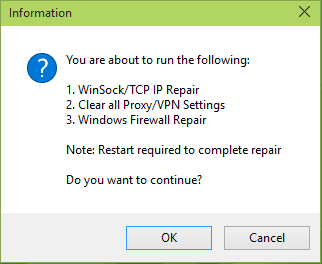
После завершения работы программы необходима перезагрузка компьютера. Поскольку это сторонний инструмент, мы рекомендуем сначала создать точку восстановления системы, прежде чем использовать ее.
Вам может быть интересно узнать как исправить файл hosts.